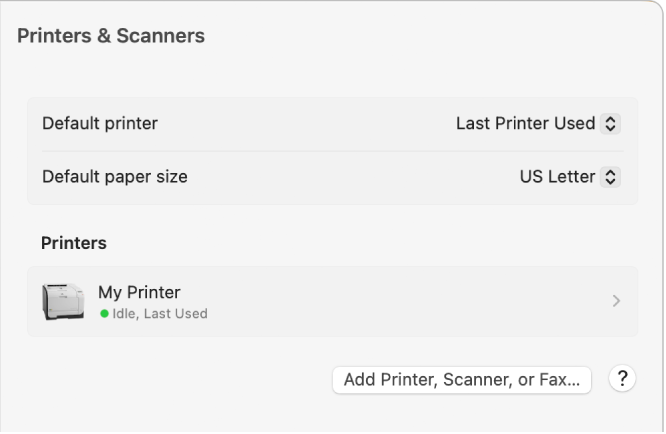Vælg en papirstørrelse til det udskrevne dokument på Mac
Du kan vælge en papirstørrelse, der svarer til størrelsen på arkene i printeren, og indstille en standardpapirstørrelse til rutineudskrivning.
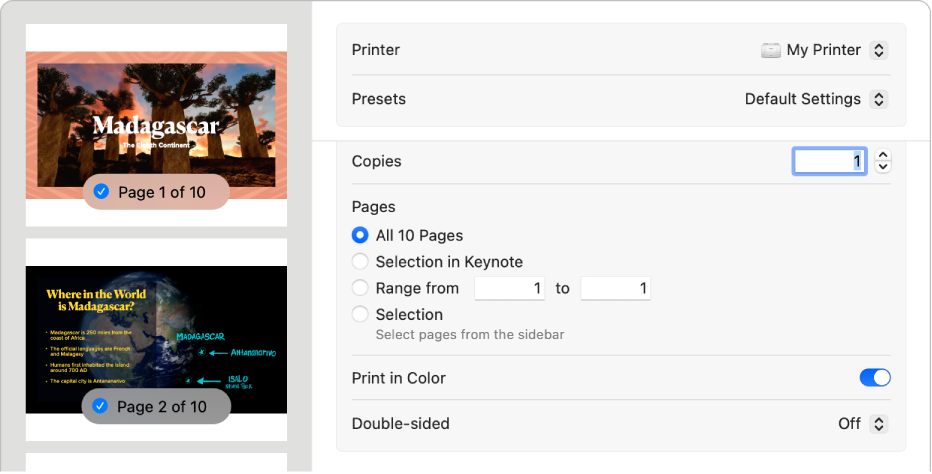
Skift papirstørrelse til udskrivning
Du kan anføre den papirstørrelse, du bruger i printeren.
Vælg Arkiv > Udskriv, når et dokument er åbent på din Mac.
Vælg en papirstørrelse på lokalmenuen Papirstørrelse.
Du kan også anføre en sidestørrelse til et dokument i apps som Pages og Microsoft Word. Når du udskriver, er dokumentet allerede formateret, så det passer til den valgte papirstørrelse. Du kan vælge at skalere dokumentet, så det passer til papiret i din printer. Se Formindsk eller forstør sider og billeder, så de kan være på en side.
I de fleste apps indeholder menuen Papirstørrelse muligheden Administrer specielle papirstørrelser. Hvis du vælger denne indstilling, skal du se Udskriv på papir med usædvanlig størrelse ved at oprette en brugerdefineret papirstørrelse.
Skift den standardpapirstørrelse, du rutinemæssigt bruger til udskrivning
Hvis du normalt udskriver på en bestemt størrelse papir, kan du vælge det som standardpapirstørrelse, så det bruges, hver gang du udskriver. (Du kan altid ændre papirstørrelsen i dialogen Udskriv, hvis der er behov for det.)
Standardstørrelsen bruges også som sidestørrelsen, når du opretter et nyt dokument i en app som Pages. Hvis du ændrer standardstørrelsen, har det kun indflydelse på nye dokumenter. Det ændrer ikke tidligere oprettede dokumenter.
Vælg Apple

 i indholdsoversigten. (Du skal måske rulle nedad).
i indholdsoversigten. (Du skal måske rulle nedad).Vælg en papirstørrelse på lokalmenuen “Standardpapirstørrelse” til højre.